Tra i servizi web più amati c’è Twitch, una piattaforma di streaming video di proprietà di Amazon che consente agli utenti di mostrare contenuti in diretta e di entrare in contatto con numerosi utenti accomunati dalle stesse passioni e degli stessi interessi.
Ad utilizzare Twitch sono soprattutto gli appassionati di videogame, ma non è difficile trovare sulla piattaforma anche altre tipologie di utenti e di contenuti. Ad attrare le persone è la semplicità di utilizzo della piattaforma, con un’interfaccia moderna, costantemente aggiornata, ma sempre estremamente intuitiva.
La semplicità di utilizzo non mette al riparo da inconvenienti e da problematiche che, talvolta, potrebbero insorgere. Una di quelle più frequenti e l’errore che risponde al codice numero 2000. Un errore che può verificarsi per motivi differenti, ma che spesso viene causato da una connessione ad Internet instabile o dall’utilizzo di sistemi che non funzionano correttamente, come la VPN.
Quando viene segnalato l’errore 2000, l’utente può percorrere diverse strade per provare a risolverlo da solo e per individuare la specifica causa che l’ha generato. Nella maggior parte dei casi non è necessario contattare il servizio per poter rimuovere il problema rapidamente. Scopriamo come fare.
-
1. Twitch segnala l’errore 2000, controllare lo stato della connessione ad Internet
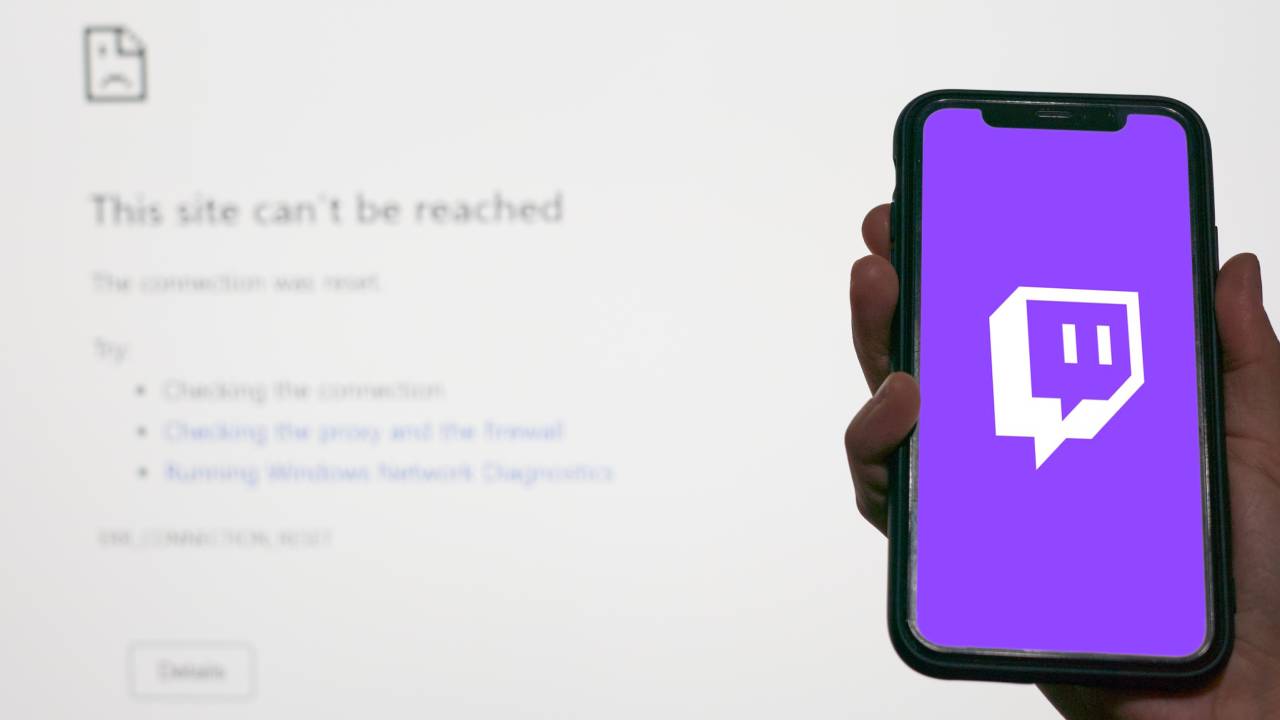
G.Tbov / Shutterstock.com
L’errore numero 2000 su Twitch è causato, nella maggior parte dei casi, da un’assenza della connessione ad Internet, da un suo malfunzionamento o dalla sua scarsa stabilità. Capire se ci si trova in questa situazione è molto semplice.
Innanzitutto, si può avviare una pagina web da browser con un dispositivo collegato alla stessa linea internet usata per alimentare l’accesso a Twitch e accertarsi che la navigazione non sia impossibilitata. Se non si riesce a visualizzare altre pagine web, è la connessione ad Internet a non funzionare. Riavviare il router, riconnettersi alla rete Wi-fi e, se il problema non si risolve, contattare il proprio operatore.
Se la connessione è presente, ma Twitch non funziona, è bene accertarsi chenon sia la piattaforma ad avere dei momentanei problemi. Per farlo si possono usare servizi come Twitch Status o Downdetector, utili per scoprire se anche altre persone stanno riscontrando gli stessi problemi nello stesso momento.
In caso di un malfunzionamento di Twitch, non resta altro da fare che attendere la sua risoluzione da parte della società.
Se la connessione Internet funziona e si ha la conferma che Twitch non sta riscontrando problemi, si può provare ad aggiornare la pagina Web corrente di Twitch nel browser. Questo passaggio caricherà la pagina direttamente dalla sua fonte invece di utilizzare la cache del browser, il che può aiutare a risolvere i problemi relativi alla cache.
Per farlo in Chrome, Firefox o Edge, basta tenere premuto il tasto Maiusc e fare clic sull'icona di aggiornamento vicino alla barra degli indirizzi del browser.
-
2. Abilitare o disabilitare la VPN per risolvere l’errore #2000 di Twitch
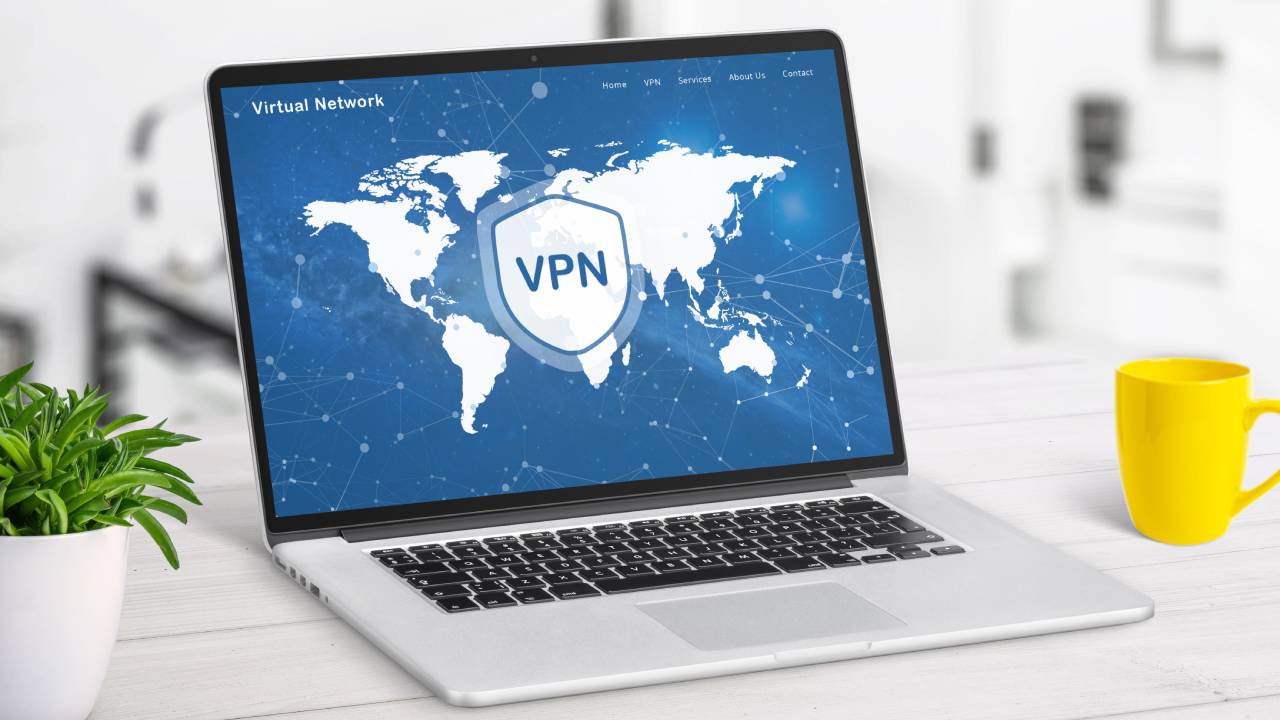
Shutterstock
Un’altra possibile ragione che spiega il codice di errore #2000 su Twitch è che l’indirizzo IP potrebbe essere stato bannato a causa del rilevamento di attività sospette.
Se al momento non si sta utilizzando una VPN (Virtual Private Network), è bene considerare di abilitarne una per vedere se risolve il problema. Una VPN fornirà un nuovo indirizzo IP pubblico, permettendo di aggirare qualsiasi restrizione impostata dal sito.
Tuttavia, se si sta già utilizzando una VPN, è opportuno provare a disabilitarla poiché anche l'indirizzo IP della VPN potrebbe essere stato bloccato. In questo modo, Twitch riesce a vedere l’indirizzo IP effettivo e quindi dare il via libera all’accesso.
-
3. Usare un browser Web diverso e svuotare la cache per risolvere l’errore #2000 di Twitch
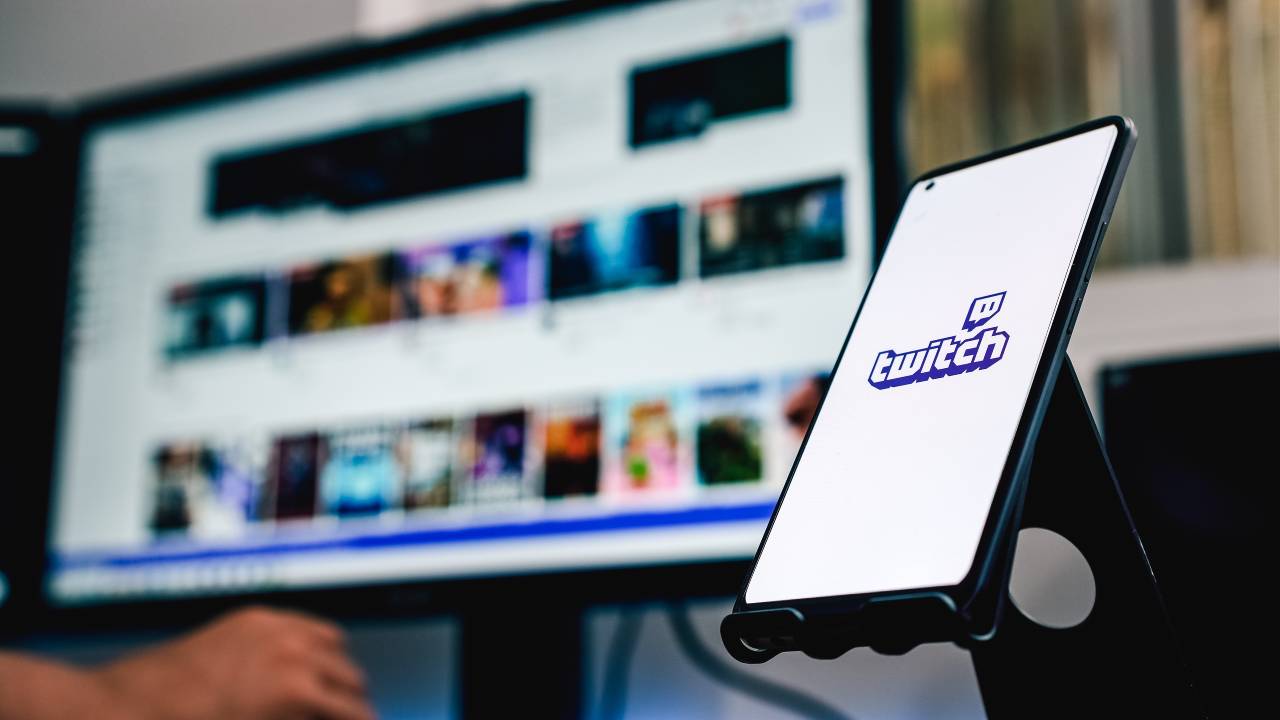
Daniel Megias / Shutterstock.com
Per escludere che sia il browser web la causa del problema, aprire un browser diverso sul computer e accedere alla stessa pagina web di Twitch. Potrebbe essere necessario effettuare l'accesso al proprio account per visualizzare i contenuti, quindi assicurarsi di farlo.
Se la pagina web si carica correttamente nel nuovo browser, è probabile che il browser precedente abbia dei problemi. In tal caso, eliminare la cache del browser precedente e disattivare le estensioni installate per risolvere eventuali problemi. Le sezioni seguenti descrivono come farlo.
Una cache web difettosa è spesso la causa di vari problemi del browser web. Per correggere questa falla, basta cancellare tutto il contenuto che il browser ha memorizzato nella cache fino a quel momento.
Per cancellare la cache su Google Chrome, fare clic sull'icona del menu con tre puntini, quindi andare su Altri strumenti > Cancella dati di navigazione. Poi scegliere "Cookie e altri dati del sito" e "Immagini e file memorizzati nella cache", quindi premere su "Cancella dati".
In Microsoft Edge, fare clic sull'icona del menu a tre punti, quindi seguire il percorso Impostazioni > Privacy, ricerca e servizi e nella sezione “Cancella i dati di navigazione” pigiare sul pulsante “Scegli cosa cancellare”. Selezionare "Immagini e file memorizzati nella cache" e fare clic su "Cancella ora". Si può anche fare in modo che Edge svuoti automaticamente la cache una volta chiuso il browser.
Per svuotare la cache Safari su Mac, fare clic sulla voce “Sviluppo” nella barra del menu e selezionare l’opzione “Svuota cache”. In alternativa, usare la combinazione di tasti cmd+option+e.
Dopo averlo fatto, ricaricare il sito di Twitch nel browser web e il problema dovrebbe essere risolto.
Raramente, ma può succedere, sono le estensioni del browser web a causare problemi a Twitch e a portare alla segnalazione dell’errore 2000. Può essere utile disabilitare tutte le estensioni webattivate in passato sul proprio browser e provare a ricaricare la pagina web di Twitch.
-
4. Disabilitare temporaneamente il firewall

Shutterstock
Ultimo ma non meno importante, è assicurarsi che il firewall non stia bloccando la connessione al sito di Twitch. Per verificarlo, bisogna disattivare temporaneamente la protezione firewall del computer.
Su Windows 10 o 11, aprire l’app “Sicurezza di Windows” cercandolo nella barra di ricerca del sistema operativo. Dopodiché nella barra laterale di sinistra, cliccare sulla voce “Protezione firewall e della rete”. Nella finestra che si apre, selezionare la rete con la dicitura accanto "(attivo)" e disabilitare "Microsoft Defender Firewall". Riattiveremo questa opzione dopo aver testato Twitch.
Su Mac, aprire la finestra del “Terminale” ed eseguire il seguente comando. Quindi, digitare la password dell'amministratore del Mac per terminare la disattivazione del firewall.
Per saperne di più: Cos’è e come funziona Twitch




